Як зробити знімок екрана на iPhone 13, iPhone 13 Pro Max

Ви можете робити знімки екрана на iPhone 13 і 13 Pro Max без додаткової підтримки програми чи інструментів. Розробники програмного забезпечення Apple не стали змінювати шаблон скріншота в нових моделях і продовжили традиційні методи. Я прошу читачів оновити програмне забезпечення iOS до останньої версії, щоб ви не знайшли відмінностей в інструкціях підручника. Створення скріншотів відрізняється від iPhone за допомогою кнопки «Домашня сторінка», і її було видалено в нових моделях.
Зміст:
- 1 Як зробити скріншот на iPhone 13, 13 Pro Max
- 2 Як зробити скріншот на iPhone 13 за допомогою Face ID?
- 3 знімки екрана з допоміжним дотиком
- 4 Попросіть Siri зробити знімки екрана на iPhone 13
- 5 Висновок
Як зробити скріншот на iPhone 13, 13 Pro Max
Давайте покажемо вам, як робити знімки екрана на моделях iPhone 13 і 13 Pro Max.
Як зробити скріншот на iPhone 13 за допомогою Face ID?
Випуск iPhone 13 не має фізичної кнопки «Додому» і повністю покладається на навігацію жестами. Офіційні розробники в останній версії змінили і поміняли фізичні кнопки для скріншотів.
Крок 1: одночасно натисніть кнопки «Збільшення гучності» та «Бічні».
Примітка. Бічна кнопка раніше була відома як кнопка «Сон/Пробудження».
Крок 2. Ваш знімок екрана буде зроблено миттєво.
Тепер ви можете редагувати його в редакторі зображень iOS.
Робіть знімки екрана за допомогою Assistive Touch
Assistive Touch — це віртуальна кнопка «Домашня сторінка», представлена в iOS 7, і я використовую її протягом тривалого часу, щоб робити знімки екрана на своєму iPhone. Так, Assistive Touch наразі відповідає за створення 99% скріншотів. Дозвольте мені показати вам, як налаштувати Assistive Touch і як робити знімки екрана за допомогою кнопки віртуального головного екрана.
- Натисніть програму Налаштування.
- Виберіть опцію «Спеціальні можливості».
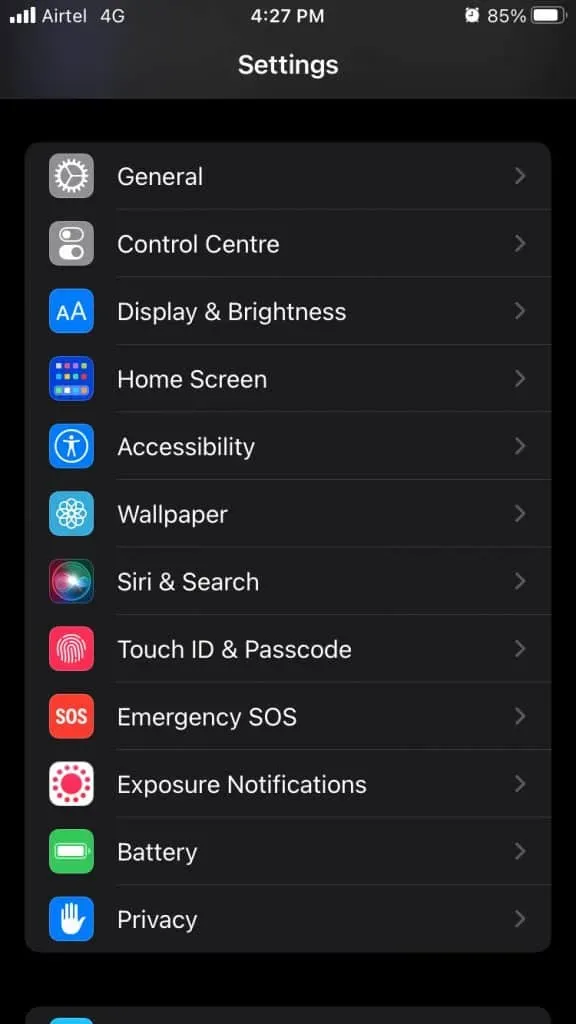
- Торкніться «Доторкнутися», щоб побачити більше.
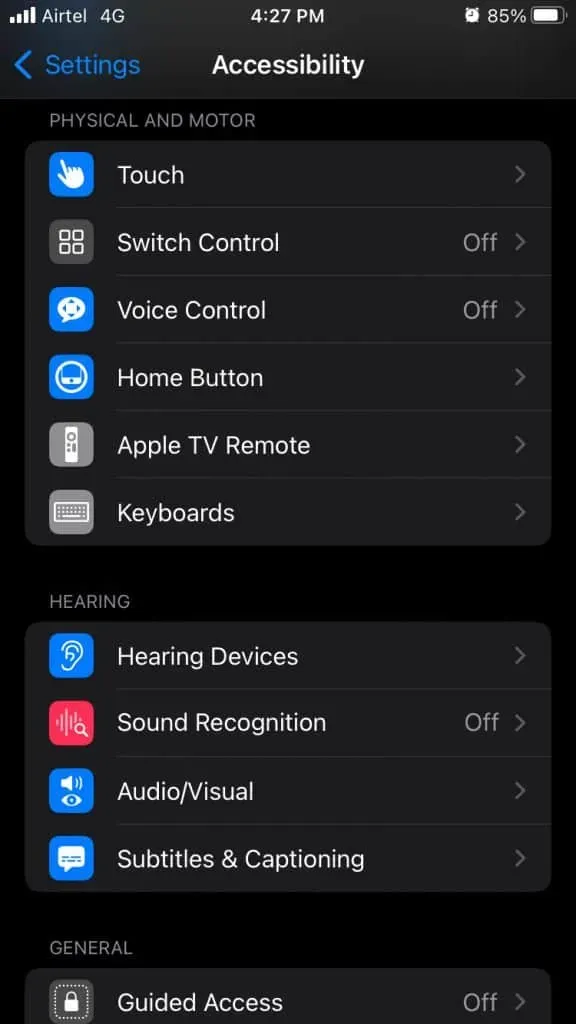
- Торкніться опції «AssistiveTouch», щоб побачити більше.
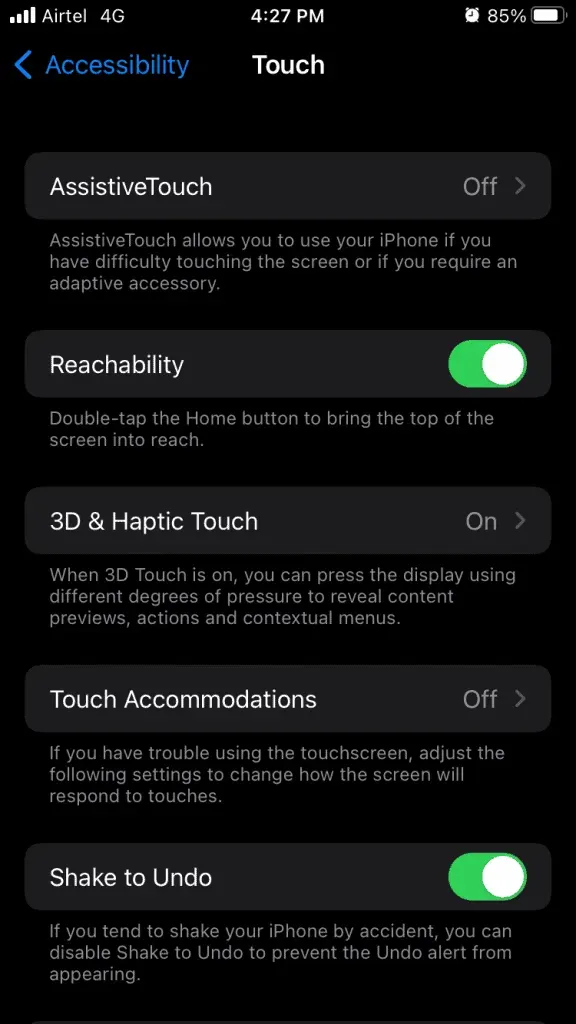
- Натисніть «AssistiveTouch», щоб увімкнути його.
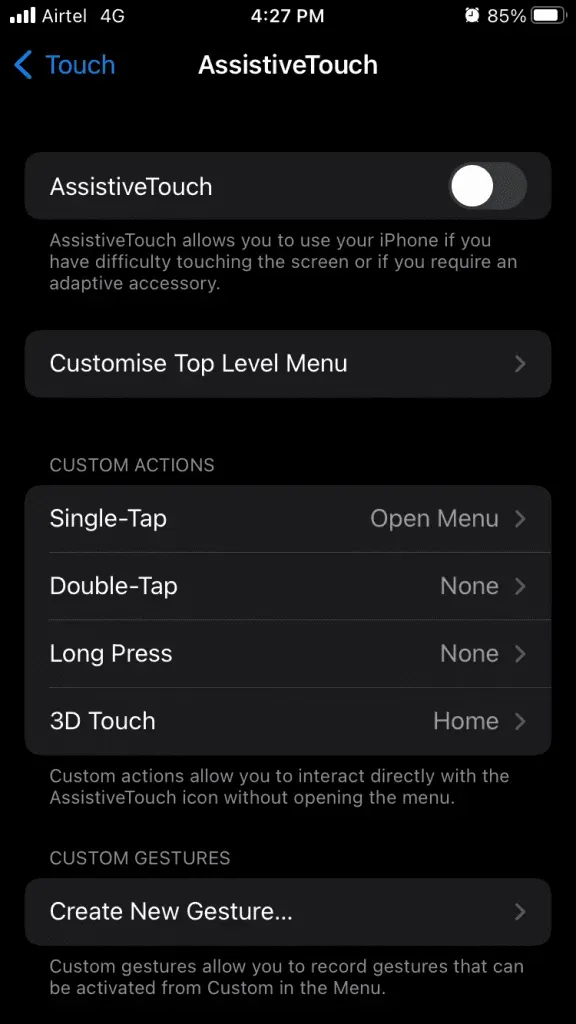
- На вашому екрані є кнопка віртуального будинку.

Ви можете налаштувати кнопки всередині кнопки віртуального головного екрана та додати дію знімка екрана одним натисканням, щоб миттєво робити знімки. Але я покажу вам, як фотографувати вручну за допомогою віртуальної кнопки «Додому».
- Натисніть кнопку віртуального будинку, щоб розгорнути його, і натисніть «Пристрій», щоб переглянути більше.
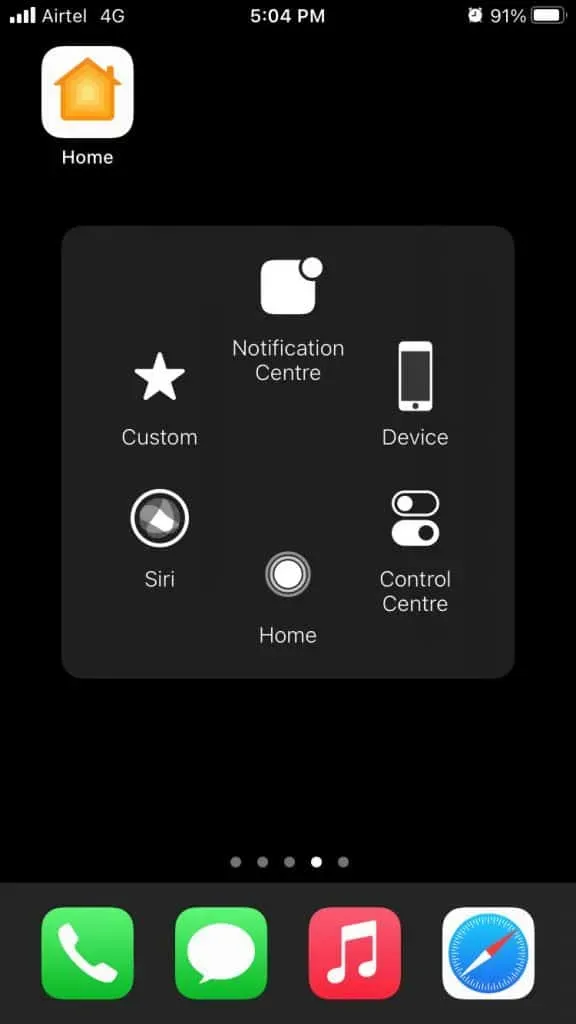
- Торкніться налаштування трьох точок або «Більше», щоб переглянути більше.

- Натисніть «Знімок екрана», щоб зробити його.
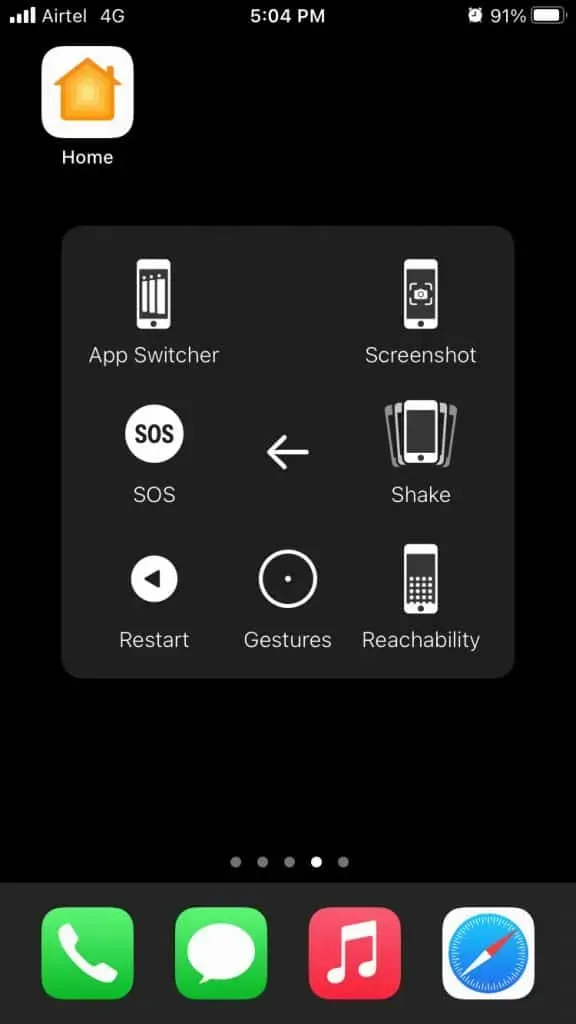
Assistive Touch бездоганно працює на iPhone 13 із Face ID і Touch ID, тож обмежень немає. Я завзято користуюся кнопкою віртуального дому, і мені вона подобається з першого дня.
Попросіть Siri зробити знімки екрана на iPhone 13
Siri — це система штучних голосових команд наступного покоління в програмному забезпеченні iOS, і вона може робити майже все на iPhone. Налаштуйте Siri, якщо ви ще цього не зробили.
- Скажіть «Привіт, Siri».
- Скажіть «Зробити знімок екрана».
- Siri за секунду зробить знімок екрана.

Ви маєте доступ до інструменту редагування та функцій спільного використання на екрані.
Де я можу знайти зроблені скріншоти?
Ви успішно зробили знімок екрана, і його було збережено в програмі «Фото». Програмне забезпечення iOS не розділяє фотографії та знімки, і вони знаходяться в одному альбомі.
- Відкрийте програму «Фотографії» на головному екрані.
- Торкніться «Останній альбом».
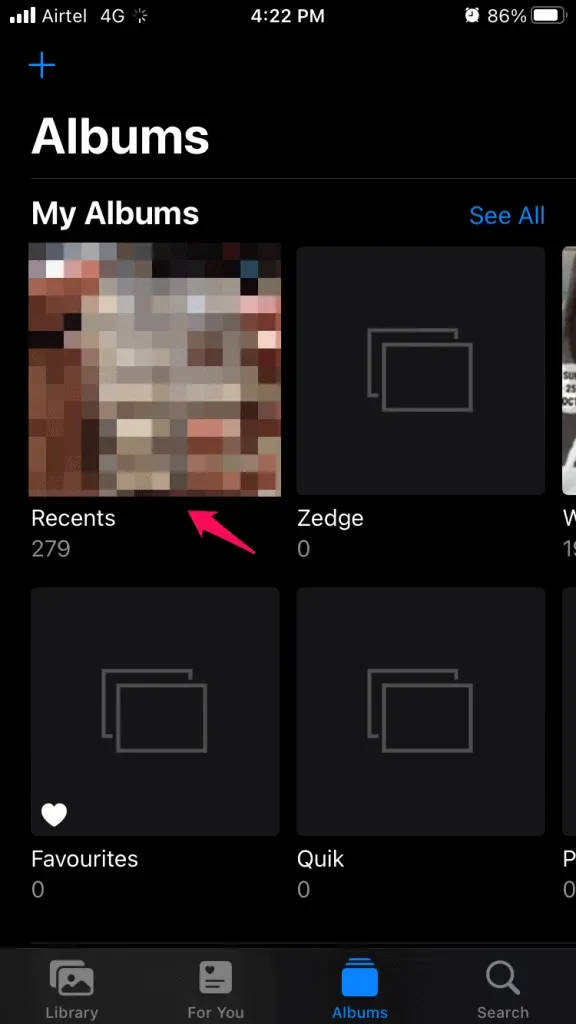
- Ви знайдете всі свої знімки екрана в одному місці, включно з фотографіями та відео, зробленими за допомогою програми Камера.
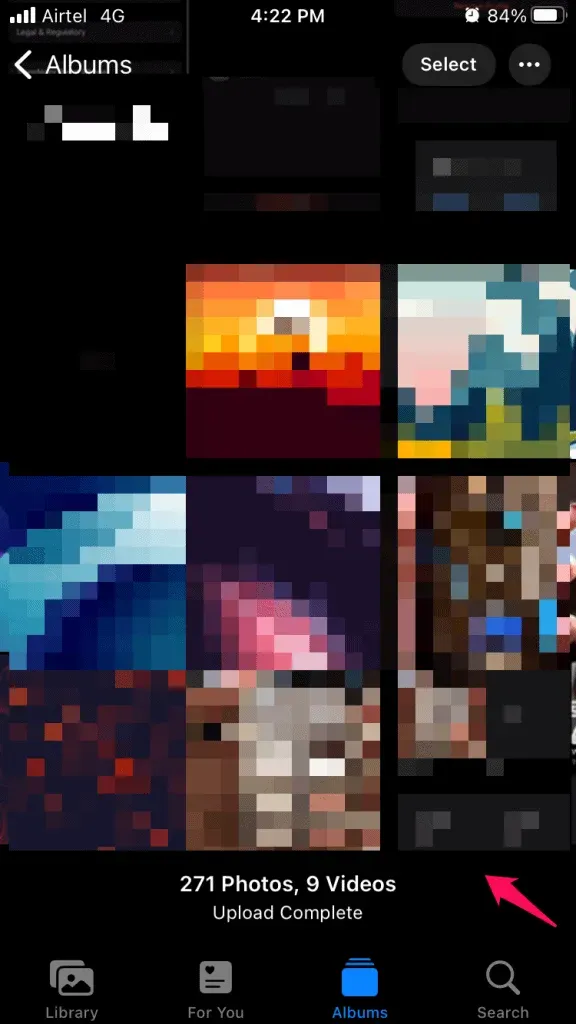
- Натисніть, щоб переглянути зображення на весь екран.
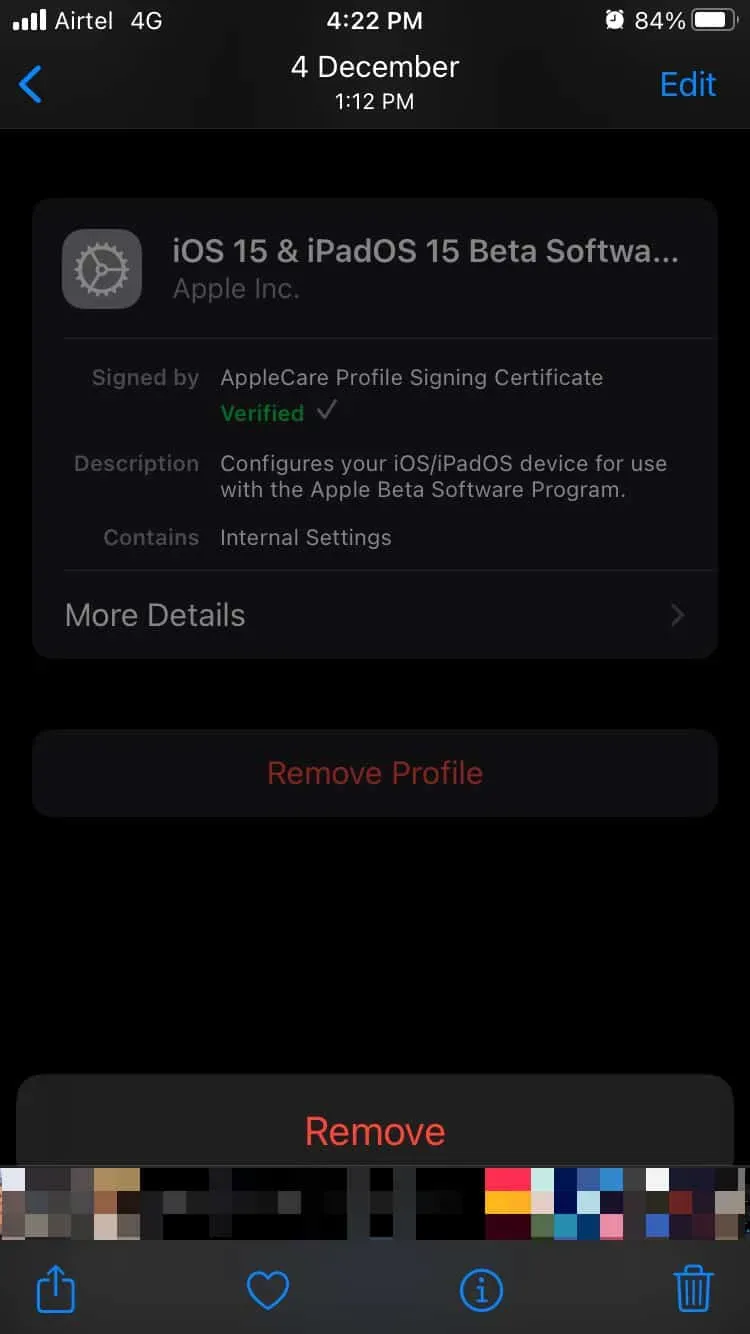
Ви можете перенести знімки екрана з iPhone на ПК або комп’ютер Mac. Ви повинні швидко перемістити їх або передати, інакше вони будуть завантажені в резервну копію iCloud до кінця дня. Ви повинні видалити їх або перемістити на інший диск, якщо у вас закінчилося місце для зберігання iCloud.
Редактор скріншотів для iOS 15
Редактор знімків екрана не залежить від методу, який використовується для його прив’язки. Ви матимете попередній перегляд у нижній лівій частині екрана та натисніть, щоб розгорнути знімок екрана в редакторі.
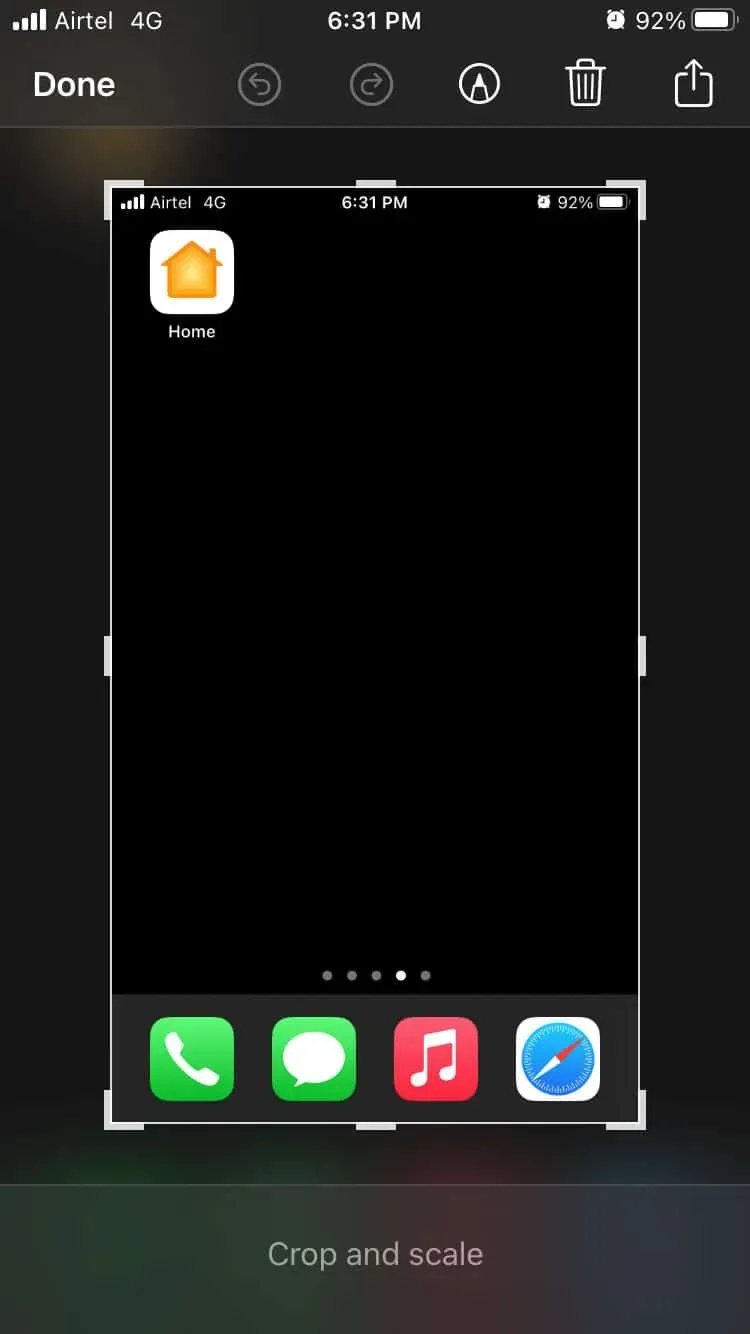
Ви маєте всі функції, доступні в редакторі, без обмежень. Програмне забезпечення iOS — це добре розроблена операційна система, і вона не буде поводитися інакше, якщо ви зробили фотографію за допомогою Siri.
Висновок
Розробники Apple витратили час на налаштування iPhone, тому вам буде важко робити скріншоти на iPhone 13 і 13 Pro Max. Кнопка «Додому» відігравала важливу роль у ті часи, але навігація жестами — це система наступного покоління. Програмне забезпечення iOS зробило великий стрибок за останні п’ять років, але вони не прибрали традиційні функції Siri та віртуальну кнопку додому. Повідомте нам, який метод ви використовуєте для створення знімків екрана на iPhone 13 серії.
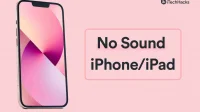

Залишити відповідь